说明
java版本:jdk-6u45-linux-i586.bin
jboss版本:jboss-4.2.3.GA.zip
linux系统:虚拟机上搭建的Ubuntu系统。
在配置过程中,尚未遇到Ubuntu与其他版本差异过大的地方,针对不同版本的linux系统,基本配置原理各版本类似。
首先在配置jboss之前,我们要确保系统上已经安装jdk环境,未配置的可参考第一步进行配置,已经安装过的可直接跳至第二步。
1. java环境配置
(1).将jdk-6u45-linux-i586.bin拷贝到linux指定目录,以/usr/local/java为例。
(2).将jdk-6u45-linux-i586.bin解压,如下:
cd /usr/local/java
unzip jdk-6u45-linux-i586.bin
解压后会在java路径下看到解压后的文件

(3).配置java的环境变量,将以下内容添加到/etc/profile中
export JAVA_HOME=/usr/local/java/jdk1.6.0_45
export JRE_HOME=/usr/local/java/jdk1.6.0_45/jre
export PATH=$PATH:/usr/local/java/jdk1.6.0_45/bin
export CLASSPATH=./:/usr/local/java/jdk1.6.0_45/lib:/usr/local/java/jdk1.6.0_45/jre/lib
然后重新启动或直接使用命令:source /etc/profile,使环境变量生效。
现在java的环境配置好了,可以使用java -version测试一下。

2. jboss配置
(1).将jboss-4.2.3.GA.zip拷贝到linux指定目录下,以/usr/local/jboss为例。
(2).将jboss-4.2.3.GA.zip解压,如下:
cd /usr/local/jboss
uznip jboss-4.2.3.GA.zip
解压后会在jboss路径下看到解压后的文件
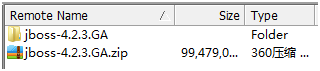
(3).同样需要配置jboss的环境变量,编辑/etc/profile文件
export JBOSS_HOME=/usr/local/jboss/jboss-4.2.3.GA
export PATH=$PATH:/usr/local/jboss/jboss-4.2.3.GA/bin
然后使用source /etc/profile,使配置生效。
现在基本的配置已经完成了,可以测试启动一下。
cd /usr/local/jboss/jboss-4.2.3.GA/bin
./run.sh #窗口启动,使用ctrl+c会关掉jboss
注意:启动后你会发现,在你自己的机器上无法通过ip访问的jboss,此时只要修改jboss-web.deployer里的server.xml,然后重新启动即可。
jboss-web.deployer路径:/usr/local/jboss/jboss-4.2.3.GA/server/default/deploy/jboss-web.deployer
修改前:

修改后:

此时,你就可以在你自己的机器上访问到jboss了。

ps:1.本次配置的java、jboss压缩包使用unzip都能解压,其他格式的压缩文件,针对具体压缩包格式进行解压即可。
2.注意环境变量配置中标红处,path里一定要加上$PATH,否则你会发现你之前使用的很多系统命令都无法使用了。
3.jboss服务添加到service中
每次使用./run.sh一定很麻烦,下面是将jboss加入到service中的配置方法,配置之后我们只需要使用service jboss start启动jboss服务就可以了。
(1).创建脚本,名为jboss,将下面内容拷贝到文件中,将脚本放到/etc/init.d路径下
JBOSS_HOST=${JBOSS_HOST:-"0.0.0.0"}
#!/bin/sh
#
# $Id: jboss_init_redhat.sh 60992 2007-02-28 11:33:27Z dimitris@jboss.org $
#
# JBoss Control Script
#
# To use this script run it as root - it will switch to the specified user
#
# Here is a little (and extremely primitive) startup/shutdown script
# for RedHat systems. It assumes that JBoss lives in /usr/local/jboss,
# it's run by user 'jboss' and JDK binaries are in /usr/local/jdk/bin.
# All this can be changed in the script itself.
#
# Either modify this script for your requirements or just ensure that
# the following variables are set correctly before calling the script.
#define where jboss is - this is the directory containing directories log, bin, conf etc
JBOSS_HOME=${JBOSS_HOME:-"/usr/local/jboss/jboss-4.2.3.GA"}
#define the user under which jboss will run, or use 'RUNASIS' to run as the current user
JBOSS_USER=${JBOSS_USER:-"jboss"}
#make sure java is in your path
JAVAPTH=${JAVAPTH:-"/usr/local/java/jdk1.6.0_45/bin"}
#configuration to use, usually one of 'minimal', 'default', 'all'
JBOSS_CONF=${JBOSS_CONF:-"default"}
#if JBOSS_HOST specified, use -b to bind jboss services to that address
JBOSS_BIND_ADDR=${JBOSS_HOST:+"-b $JBOSS_HOST"}
#define the classpath for the shutdown class
JBOSSCP=${JBOSSCP:-"$JBOSS_HOME/bin/shutdown.jar:$JBOSS_HOME/client/jnet.jar"}
#define the script to use to start jboss
JBOSSSH=${JBOSSSH:-"$JBOSS_HOME/bin/run.sh -c $JBOSS_CONF $JBOSS_BIND_ADDR"}
if [ "$JBOSS_USER" = "RUNASIS" ]; then
SUBIT=""
else
SUBIT="su - $JBOSS_USER -c "
fi
if [ -n "$JBOSS_CONSOLE" -a ! -d "$JBOSS_CONSOLE" ]; then
# ensure the file exists
touch $JBOSS_CONSOLE
if [ ! -z "$SUBIT" ]; then
chown $JBOSS_USER $JBOSS_CONSOLE
fi
fi
if [ -n "$JBOSS_CONSOLE" -a ! -f "$JBOSS_CONSOLE" ]; then
echo "WARNING: location for saving console log invalid: $JBOSS_CONSOLE"
echo "WARNING: ignoring it and using /dev/null"
JBOSS_CONSOLE="/dev/null"
fi
#define what will be done with the console log
JBOSS_CONSOLE=${JBOSS_CONSOLE:-"/dev/null"}
JBOSS_CMD_START="cd $JBOSS_HOME/bin; $JBOSSSH"
JBOSS_CMD_STOP=${JBOSS_CMD_STOP:-"java -classpath $JBOSSCP org.jboss.Shutdown --shutdown"}
if [ -z "`echo $PATH | grep $JAVAPTH`" ]; then
export PATH=$PATH:$JAVAPTH
fi
if [ ! -d "$JBOSS_HOME" ]; then
echo JBOSS_HOME does not exist as a valid directory : $JBOSS_HOME
exit 1
fi
echo JBOSS_CMD_START = $JBOSS_CMD_START
case "$1" in
start)
cd $JBOSS_HOME/bin
if [ -z "$SUBIT" ]; then
eval $JBOSS_CMD_START >${JBOSS_CONSOLE} 2>&1 &
else
$SUBIT "$JBOSS_CMD_START >${JBOSS_CONSOLE} 2>&1 &"
fi
;;
stop)
if [ -z "$SUBIT" ]; then
$JBOSS_CMD_STOP
else
$SUBIT "$JBOSS_CMD_STOP"
fi
;;
restart)
$0 stop
$0 start
;;
*)
echo "usage: $0 (start|stop|restart|help)"
esac
(2).赋予jboss脚本执行权限。
chmod +x jboss
(3).添加服务
chkconfig --add jboss
注:这时Ubuntu系统会报错:/sbin/insserv: No such file or directory
解决方法:建立文件关联,执行ln –s /usr/lib/insserv/insserv /sbin/insserv,
然后再执行chkconfig --add jboss即可。
(4).最后使用service jboss start就可以启动jboss服务了。

注意jboss脚本中的此处, , 脚本配置的用户为jboss,因此需要jboss用户具备jboss文件的操作权限,否则无法启动成功。
, 脚本配置的用户为jboss,因此需要jboss用户具备jboss文件的操作权限,否则无法启动成功。
下面贴上权限配置方法:
chown –R jboss:app /usr/local/jboss
chmod -R 775 /usr/local/jboss






















 1万+
1万+

 被折叠的 条评论
为什么被折叠?
被折叠的 条评论
为什么被折叠?








